Pierwszą rzeczą, którą zobaczyłem, kiedy wczoraj wieczorem uruchomiłem komputer, była informacja, że Google uniemożliwiło zmianę domyślnych ustawień wyszukiwania. Z pewnością nie chciałem domyślnie przełączać się z wyszukiwania przez Google. Nie rozważałem nawet zmiany w wyszukiwaniu, niezależnie od ładnej tapety Binga.
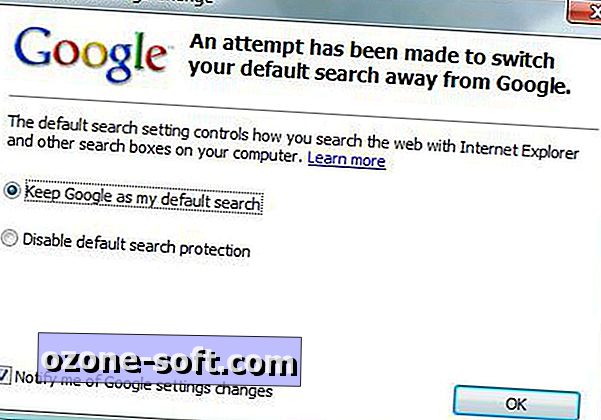
Aby dowiedzieć się, który program próbował zmienić moje domyślne wyszukiwanie, otworzyłem Podgląd zdarzeń Vista, naciskając klawisz Windows, wpisując podgląd zdarzeń i naciskając klawisz Enter. Kliknąłem Aplikację w lewym panelu i przewinąłem do przybliżonego czasu, w którym pojawiło się ostrzeżenie. Potrwało to około dwie sekundy, aby zdać sobie sprawę, że usługa wyszukiwania systemu Windows podjęła próbę zmiany domyślnego ustawienia wyszukiwania.
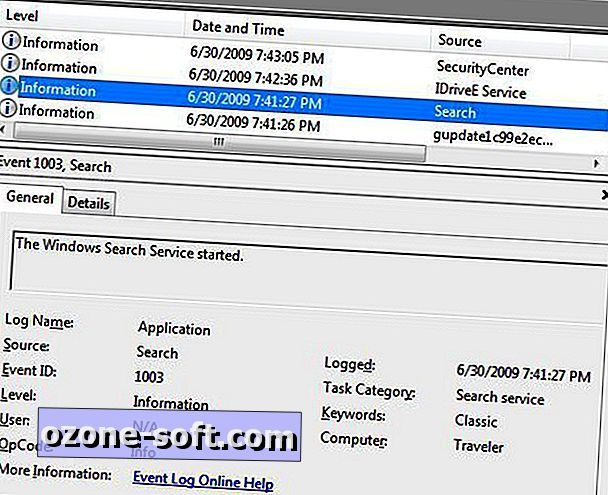
Nie mogę tego udowodnić na podstawie dzienników zdarzeń, ale można bezpiecznie stwierdzić, że usługa wyszukiwania jest głównym podejrzanym. Ulżyło mi, że Google nie dopuścił zmiany, ale nie mogłem sobie przypomnieć, żeby poprosić o to firmę. Znalazłem ustawienie alertu w opcjach paska Google Toolbar w przeglądarce Internet Explorer.
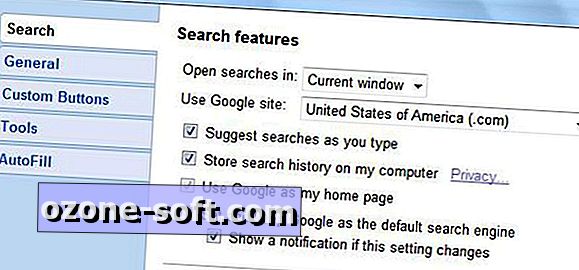
Jak na ironię, nie mogłem znaleźć porównywalnego ustawienia w najnowszej wersji (5.0.20090324) paska Google Toolbar dla przeglądarki Firefox, która jest moją domyślną przeglądarką.
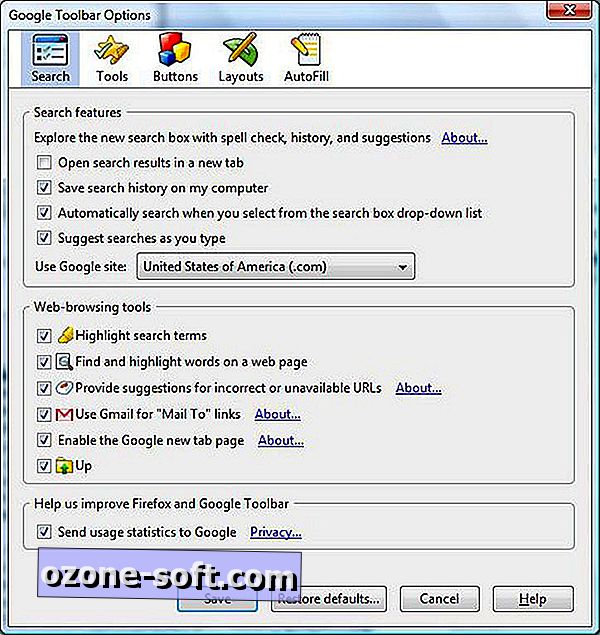
Jeśli domyślne ustawienia wyszukiwania zostały zmienione nieoczekiwanie, resetowanie jest proste. W przeglądarce Firefox wpisz about: config na pasku adresu i naciśnij Enter. Wyszukaj i kliknij dwukrotnie browser.search.defaultenginename. Wpisz nazwę dowolnej usługi wyszukiwania wymienionej w rozwijanym menu wyszukiwania i naciśnij przycisk OK.
Aby dodać wyszukiwarkę do listy, kliknij Zarządzaj wyszukiwarkami, a następnie Uzyskaj więcej wyszukiwarek. Pobierz wybrany silnik i uruchom ponownie Firefox, aby zobaczyć go wśród opcji wyszukiwania w menu.
Aby wprowadzić tę samą zmianę w programie Internet Explorer 8, kliknij strzałkę w dół po prawej stronie pola wyszukiwania i wybierz Zarządzaj dostawcami wyszukiwania. Dokonaj wyboru i wybierz Ustaw jako domyślny. Lub wybierz Znajdź więcej dostawców, wybierz usługę wyszukiwania i kliknij Dodaj do Internet Explorera, aby poszerzyć swoje opcje wyszukiwania IE.
Aby zmienić domyślne wyszukiwanie w przeglądarce Google Chrome, kliknij ikonę klucza w prawym górnym rogu, wybierz Opcje i dokonaj wyboru w menu rozwijanym "Domyślne wyszukiwanie" u dołu karty Podstawy. Niestety, nie ma łatwego sposobu dodawania dostawców wyszukiwania do listy Chrome, ale możesz zobaczyć więcej opcji, klikając Zarządzaj, wybierając jedną z wymienionych usług i klikając Dodaj.













Zostaw Swój Komentarz